『教學|分享』台新銀行 手機操作Richart換匯美元*懶人包整理
 |
| 來源:https://richart.tw/TSDIB_RichartWeb/Products/ForeignCurrency |
MoneySheep趁當時薪轉戶轉至台新銀行申辦了最夯網購神卡-台新@GOGO,
並陸續申請與綁定 Richart 帳戶自動扣繳信用卡費還有加碼 1% 信用卡現金回饋!
近期美元匯率還不錯且換匯後轉至台新銀行的外幣戶頭還免手續費,
如果有意換美元的朋友可以參考此篇如何使用Richart換美金懶人包教學喔!
2021/1/12 更新
文章目錄:
使用Richart換美元懶人包
1.申請Richart存款帳戶
2.開啟Richart換匯功能
3.使用Richart開始換匯
補充:
目前Richart有推薦活動機制並可透過下方Richart申請活動連結先綁定個人資訊,
接著申請Richart存款帳戶,完成開戶並首次登入Richart APP成功就能獲得NT$100元用戶禮!
有興趣的請參考下方申請懶人包喔!
申請Richart存款帳戶懶人包流程
1.點選Richart推薦申請活動登陸活動=>網址
2.準備開戶文件:身分證和第二證件(健保卡、駕照、學生證或護照正面照片)
3.線上開戶=>網址
有興趣的朋友可以在2020/9/30申辦,
另外被推薦人於2020/10/8前透過下列兩方法擇一即可達成任務取得$100元全家購物禮金:
使用Richart APP換匯一次使用綠狗卡或@GoGo卡或FlyGo卡刷卡消費,不限交易金額及消費筆數
Richart推薦申請活動:https://richart.tw/TSDIB_RichartWeb/RC07/RC070100?sn=I9CES
活動連結參考→Richart好友分享日:換匯活動說明
活動連結參考→Richart好友分享日 十薦大加碼:使用綠狗卡或@GoGo卡或FlyGo卡刷卡消費活動說明
如不須參加推薦活動請點下方連結直接線上開戶:https://richart.tw/TSDIB_RichartWeb/RC03/RC030100
參考連結:Richart官方開戶教學
Ricahrt換匯功能啟動
剛申辦完Richart帳戶時需要先至外匯申請權限,開通之後即可線上換匯喔!
另外現在有活存0.5%0.35%的活動至2021 年 3 月 31底,有興趣的朋友可參考看看,
活動連結參考→Richart外幣新優利活存專案
Ricahrt換匯手機操作教學
Step1 開啟Richart>外匯>點選要換的幣別
Step2 舉美金為範例,點進後可看先看歷史匯率走勢圖>前往換匯Step3-1 選擇要換多少美元,
Step4 確認換匯內容無誤後輸入使用者密碼即可。
Step5 換完以後會自動從台幣戶頭扣錢換匯成美元
Ricahrt換匯相關事項
換匯成功後即可在我的外幣帳戶看到自己有多少美元與享有的活存利率方案
進入美元帳戶後可以得知目前有多少錢是優利0.5%與活存0.03%,







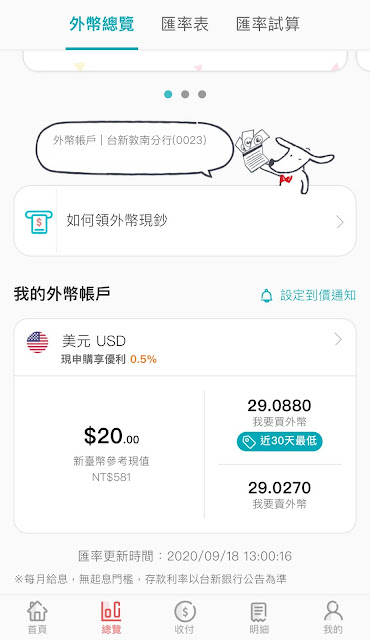



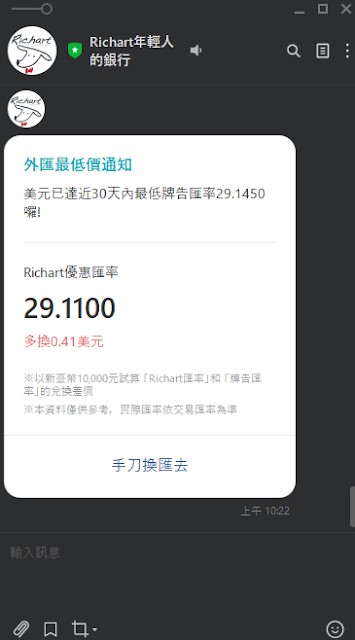



留言
張貼留言
歡迎留言喔!